Le pare-feu est un logiciel qui nécessite un peu plus de compétences informatiques de la part des utilisateurs qu'un utilisateur novice. Cela fait référence au fait que chaque utilisateur a ses propres programmes installés, pour chacun desquels le pare-feu se configure séparément. Et pour les configurer, vous devez comprendre un peu les protocoles de transport pour le transfert de données, les attributs de fichier, les méthodes d'accès au réseau et le but des ports. En principe, le pare-feu par défaut fait bien son travail.
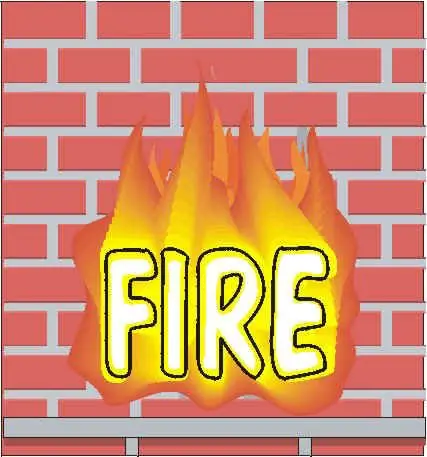
Nécessaire
Ordinateur personnel, Pare-feu
Instructions
Étape 1
Pour que les utilisateurs n'aient aucune question sur le déblocage de programmes, vous devez configurer complètement le pare-feu. Prenons l'exemple d'Outpost Firewall. Cliquez sur l'onglet "Paramètres". Une fenêtre apparaîtra devant vous, dans laquelle une liste complète des paramètres de l'ensemble du programme est présentée. Ensuite, cliquez sur le sous-menu Règles d'application. Faites un clic gauche sur le bouton "Ajouter".
Étape 2
Une fenêtre standard s'ouvrira dans laquelle vous devrez spécifier le chemin d'accès au programme que vous souhaitez débloquer. Sélectionnez l'application dont vous avez besoin et cliquez sur le bouton "Ouvrir". À la suite de cette opération, une autre application sera ajoutée à Outpost Firewall, pour laquelle vous devrez définir des règles. Pour ce faire, sélectionnez un programme et cliquez sur le bouton "Modifier".
Étape 3
Une fenêtre appelée "Editeur de règles" s'ouvrira. Il n'aura pas plus d'une condition au moment de l'ouverture. Pour créer une nouvelle règle, cliquez sur le bouton "Nouveau". Ensuite, une liste de règles pouvant être ajoutées pour cette application s'ouvrira. Sélectionnez ceux qui sont requis. Vous pouvez les modifier à tout moment. Par exemple, vous pouvez empêcher une application d'accéder à Internet ou l'empêcher de se charger automatiquement lorsque vous allumez votre ordinateur.
Étape 4
Vous pouvez également configurer le pare-feu du système d'exploitation. Pour cela, cliquez sur le bouton "Démarrer", puis "Panneau de configuration". Sélectionnez l'onglet "Administration". Sélectionnez l'onglet Pare-feu Windows avec sécurité avancée comme paramètres de pare-feu. Cliquez sur le bouton "Règles de trafic entrant" sur le côté gauche de la fenêtre. Un menu apparaît dans lequel vous pouvez créer des règles pour les applications. Sélectionnez une application et cliquez sur l'onglet Assistants de nouvelle règle de trafic entrant. Après cela, ajustez tous les paramètres comme bon vous semble.






